添加校验功能
添加校验功能
我们需要保证订单表中填入的订单号与订单明细表上的订单号相同,这样才能保证这两张表的关联,这时就需要使用报表组的校验功能了。
配置-报表组设置,或者在报表标签页上的右键菜单中选择。切换至校验标签页,写入校验表达式及出错提示如下。
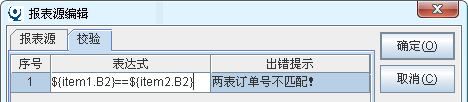
这里要说一下几个名称的区别。报表组内每一张表的报表项设置窗口中,都有三个名称,标题、逻辑名和报表源:
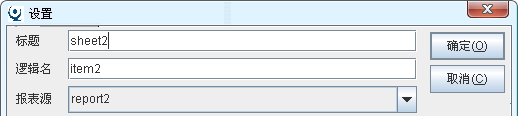
-
标题:就是sheet页面的标签名,它将显示在报表组的标签页上,也仅有显示的意义。例如,将sheet1编辑为订单:

-
逻辑名:就是要引用组内报表时的引用名。比如前面写的校验表达式,item1.B2指的就是逻辑名为item1的报表(这里就是订单表)的B2单元格的值。
-
报表源:这个下拉列表里的内容就是定义报表源时填写的名称,代表一个报表源,一个报表源代表一个url。
编辑好校验表达式和出错提示后,保存报表组,然后重新发布报表组。如下图所示,当两表中填入的合同单号不统一时,会弹出错误提示。
订单中填写合同单号为10345:
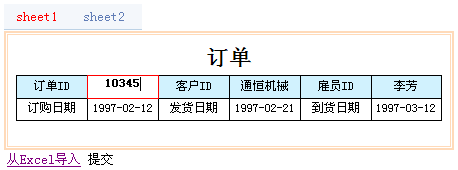
订单明细中填写合同单号为10346:
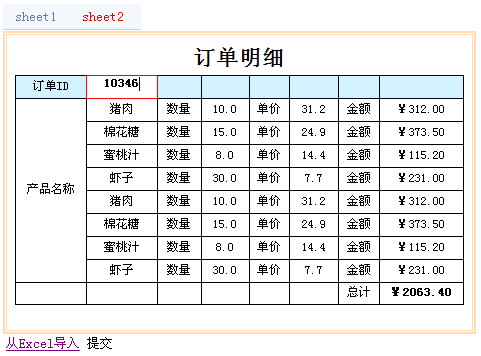
单击提交,弹出提示:
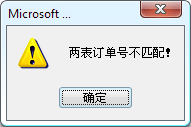
类似地,也可以根据实际业务需要添加各种校验。